Что такое Управление дисками в Windows
Управление дисками — это инструмент, который помогает нам управлять системой дисков и разделов.
Способы запустить утилиту diskmgmt.msc:
- Win+R - diskmgmt.msc - Enter
- ПКМ по Мой компьютер ТЫЦ - Управление - Управление компьютером - Запоминающие устройства - Управление дисками.
- Есть ещё, но этого хватит.
Работа с разделами.
Раздел – это часть физического диска, который работает так же, как самостоятельный физический диск. Когда раздел создан, его нужно отформатировать в нужный нам формат (винда лучше всего NTFS, но есть тонкости о которых мало кто знает. Например системный раздел можно форматить в FAT32.
Причина простая - скорость работы системы. Тогда как другие диски в NTFS и это не обсуждается). Есть там ещё тонкости, но это попозже напишу наверное, в эту тему не вписывается. Еще нужно дать ему букву. Если раздел без букаффки, то он получается без адреса и всё что на нём есть увидеть будет невозможно.
Кста, часто встречающаяся проблема. На форумах вижу почти каждый день. Базовые диски – это основные диски и логические. Есть ещё динамические, но это снова отдельная тема.
Что можно делать с разделами:
Это главные опции.
Есть немало второстепенных (на самом деле важных), но в одной маленькой статье всё не описать, да и смысла не вижу. Лучше так - если возникнут вопросы - задавайте их в теме.
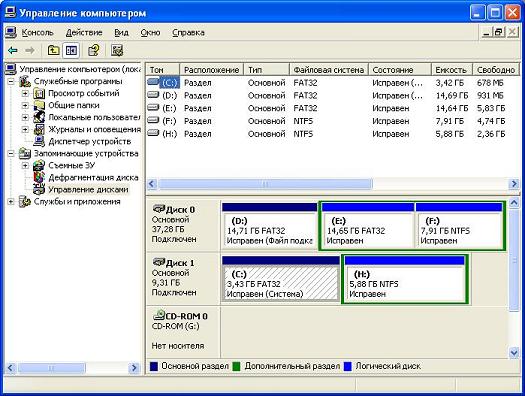
Управление дисками в Windows
ЗЫ. Статья специально для того, чтобы немного упростить жизнь начинающему юзеру. Не всегда стоит хвататься за Акронис или Партишн Меджик. Можно просто набрать diskmgmt.msc и сделать всё за несколько минут без лишних телодвижений (гггг, танцев с бубном).
































И все лучше хвататься за тот же Акронис. И даже не с целью управления дисками, хотя возможностей будет намного больше и делать это будет удобнее, а с целью знакомства с этой программой и ее бесценной возможностью, помимо управления дисками, создавать образ диска, который очень может выручить в сложный момент, когда слетает ОС или хватонутли неведмый ни одному антивируснику вирус.
инструмент, позволяющий перераспределять место на локальных дисках, удалять локальные диски, создавать их. То есть функционал этого инструмента есть практически облегчённая версия таких программ как Acronis Disk Director, Partition magic и прочих программ для управления дисками.
Устранение неполадок
В графическом представлении окна «Управление дисками» и в столбце Состояние в представлении списка указано текущее состояние диска или тома. Эти сведения полезны при поиске и устранении неполадок с дисками и томами. Ниже описаны некоторые из возможных состояний дисков и томов.
Подключен
Это нормальное состояние диска, который доступен и работает правильно.
Исправен
Это нормальное состояние тома, который доступен и работает правильно.
Не читается
Диск недоступен из-за аппаратного сбоя, повреждения или ошибки ввода-вывода.
Для устранения таких неполадок перезапустите компьютер или повторно просканируйте диск, чтобы вернуть его в состояние Подключен. Чтобы выполнить повторное сканирование диска, откройте оснастку «Управление компьютером» и щелкните элемент Управление дисками. В меню Действие выберите команду Повторить сканирование дисков.
Полный список состояний дисков и томов, а также процедур устранения сбоев см. в справке по оснастке «Управление дисками». В окне «Управление дисками» или «Управление компьютером» выберите пункт Справка в меню Действие.
Я вот арконис никогда даже и не использовал. Хотя может это и не совсем правильно - но как то же справлялся. Только когда устанавливал (много раз) систему, то да - там на компакт диске какие-то утилиты запускал кажется, но уже и не вспомню что за они.
Мучаюсь, не могу никак увеличить диск С. Делаю все по вашей инструкции: "Для расширения диска С (в моей ситуации, когда он не является смежным с неразмеченной областью) необходимо: сжать локальный диск D на столько на сколько это возможно, создать новый том, переместить туда информацию с диска D, удалить локальный диск D, и затем расширить локальный диск С, потом новому созданному разделу присвоить букву D и расширить его на оставшиеся место. Вот такой длинный процесс… Удачи!". Остановился на пункте "удалить локальный диск D". У меня нельзя нажать на пункт «Удалить том…», что делать? И ещё у меня нельзя нажать на пункт Расширить том в меню диска С... :(( Подскажите пожалуйста в чем проблема и как с ней бороться?